Windows 10 Görev Çubuğu Simge Tarihini Küçük Simgelerde Gösterme
Miscellanea / / August 05, 2021
Bu eğiticide, Windows 10 Görev Çubuğu simge tarihini küçük simgelerle nasıl görüntüleyeceğinizi göstereceğiz. Windows'un en son yinelemesindeki görev çubuğu bazı oldukça önemli işlevleri barındırmaktadır. Başlangıç olarak, tarih ve saati, WiFi sinyallerini, kontrol hacimleri görebilir ve açık uygulamaları veya arka planda çalışan uygulamaları görebilirsiniz. İkincisi, yukarı ok (Gizli simgeleri göster) tıklanarak yapılır. Bunun dışında tüm bildirimleri kontrol edebilir veya doğrudan görev çubuğundan Görev Görünümüne geçebilirsiniz.
Aynı şekilde, bazı görev çubuğu özelleştirmeleri de mevcuttur. Örneğin, tam ekran modunda bile orada kalması için kilitleyebilir veya tablet modunda gizleyebilirsiniz. Ayrıca, görev çubuğundaki küçük simgeleri de kullanabilirsiniz. Bu, tüm görev çubuğunun boyutunu küçültecek ve dolayısıyla başa çıkmanız için size daha fazla ekran alanı sağlayacaktır. Ancak, bunu yaparken Windows, Görev Çubuğundaki tarihin kaybolmasını sağlar.
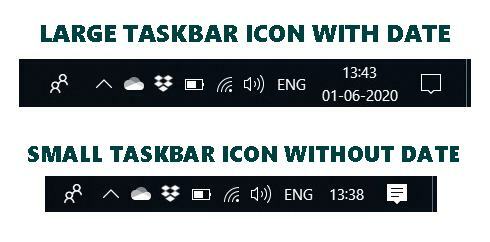
Bu, çok fazla eleştirilen bir şey. Tamamen kaldırmak yerine, tarihi hemen yanında görünür hale getirebilirdi. Ancak burada neler olabileceğini tartışmak için burada değiliz, bunun yerine elimizdeki her şeyle bu sorunu çözmeye çalışalım. Bu bağlamda, Windows 10 görev çubuğunun Windows 10 Görev Çubuğunun küçük simgeleri gösterecek şekilde ayarlandığı tarihi görüntülemesini sağlayabileceğiniz bir ipucu paylaşacağız. Hadi başlayalım.

İçindekiler
-
1 Windows 10 Görev Çubuğu Simge Tarihini Küçük Simgelerde Gösterme
- 1.1 Yöntem 1: Görev Çubuğu Boyutunu Artırın
- 1.2 Yöntem 2: Küçük Simgelerde Görev Çubuğu Tarihini Görüntülemek İçin Geçici Düzeltme
- 2 Sonuç
Windows 10 Görev Çubuğu Simge Tarihini Küçük Simgelerde Gösterme
Farkında olmayanlar için, Windows 10 Görev Çubuğundaki daha küçük simgeleri sağ tıklayıp Görev Çubuğu Ayarları seçeneğini seçerek kullanabilirsiniz. Şimdi sadece Küçük görev çubuğu kullan düğmesini (dördüncü seçenek) açın.

Bu nedenle, otomatik olarak bir çözüm ortaya çıkıyor, geçişi devre dışı bırakmak ve tarih ve saati daha önce olduğu gibi kolayca görüntüleyebilirsiniz. Ancak, ilk etapta burada olmanın nedeni bu değil. Bu nedenle, Windows 10 Görev Çubuğu simgesinin tarihini küçük bir simge içinde görüntülemek isterseniz, aşağıdaki ipuçlarını izleyin. İki farklı yöntem türü paylaştık. İhtiyaçlarınıza uygun olanı takip edin.
Yöntem 1: Görev Çubuğu Boyutunu Artırın

Mesele şu ki, tarih genellikle Windows görev çubuğundaki ikinci satıra yerleştirilir. Küçük simge özelliği, bu ikinci satırı ve dolayısıyla tarihi de kaldırır. Bu nedenle, tarihi geri almak için fareyi görev çubuğunun hemen kenarına getirin. Şimdi imleç simgesinin iki yönlü bir oka dönüştüğünü görmelisiniz. Görev çubuğu kenarından yukarı doğru sürükleyin ve şimdi görev çubuğunun boyutunun iki katına çıktığını görmelisiniz. Ve bunu yaparken, artık tarih de görünecektir.
Ama şimdi görsel olarak daha çarpıtılmış görünmüyor mu? Görsel yönlere bu kadar girmiyorsanız, o zaman her şey yolunda ve iyidir. Ancak bazı kullanıcılar, simgelerin görev çubuğunun sağ tarafında rastgele düzenlendiğini hissedebilir. Bu hissi de yansıtıyorsanız, aşağıda belirtildiği gibi deneyebileceğiniz geçici bir düzeltme vardır. Şuna bir bakalım.
Yöntem 2: Küçük Simgelerde Görev Çubuğu Tarihini Görüntülemek İçin Geçici Düzeltme
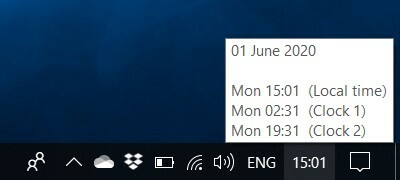
Dolayısıyla, görev çubuğu boyutunu artırmak kullanıcı arayüzü standartlarınızı karşılamıyorsa, geçici bir düzeltme vardır. Ayrıca görev çubuğunun boyutunu büyütmeden de tarihi görebilirsiniz. Bunun için farenizi saatin üzerine getirin ve tüm bilgileri gösterecektir: Tarih, Yerel Saat ve diğer Saat Dilimlerinden saatler de (ayarladıysanız).
Sonuç
İkinci seçenek, her seferinde tarihi görmek için farenizin üzerine gelmenizi gerektirse de, ben şahsen bu yöntemi öncekine tercih ediyorum. Tarihi kontrol etmenin tarih boyunca bir veya iki seferlik bir görev olması, ancak görev çubuğundaki artışın kalıcı hale gelmesi, ara sıra beni rahatsız ediyor.
Ancak kişisel bir seçimdir ve tartışmaya açıktır. Görüşlerinizi de aynı şekilde duymak isteriz. Sonunda hangi yöntemleri seçtiğinizi yorumlarda bize bildirin. Bununla birlikte, Windows 10 Görev Çubuğu simge tarihinin küçük simgelerle nasıl gösterileceğine dair kılavuzu da sonlandırıyoruz. Yuvarlama, işte bazıları iPhone İpuçları ve Püf Noktaları, PC ipuçları ve püf noktaları, ve Android İpuçları ve Püf Noktaları siz de kontrol etmelisiniz.

![Iris Next G'de Stock ROM Nasıl Yüklenir [Firmware Flash File / Unbrick]](/f/3148f65364bdc994dd99cda18f1fdfcd.jpg?width=288&height=384)

